随着电脑技术的发展,电脑商为了让消费者兼顾娱乐与办公,普遍采用的是双显卡架构,而系统默认显卡是自动选择的。只有玩大型3D游戏或者图形视频软件时候才能享受到独立显卡的高性能,对于另外一些支持GPU加速的软件却只能用集成显卡实在是浪费。所以我们还是要对双显卡进行一定的设置,使其能够最大化满足我们的需求。今天就为大家介绍NVIDIA和AMD两种显卡的切换方法。
一、NVIDIA显卡
首先找到右下角英伟达显卡的控制图标,或者鼠标在桌面右键选择“NVIDIA控制面板”
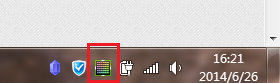
左击能看出来现在正在使用GPU的程序,我们右击选择控制面板。
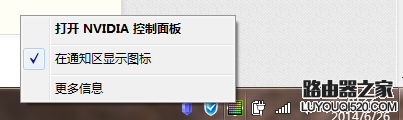
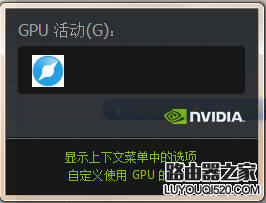
默认情况下,全局设置(即所有程序)系统选择的是自动选择显卡,就是我们在开头说的那种情况。
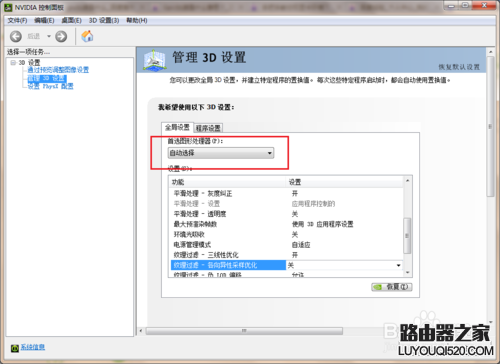
下拉菜单选择高性能NVIDIA处理器,点击应用。
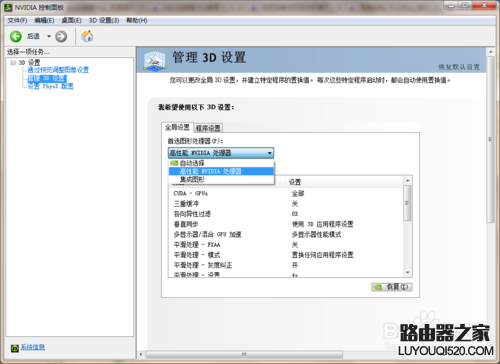
这个时候我们发现独立显卡的功能已经可以设置了,这也就意味着你还能根据电脑的硬件、功耗等来控制显卡的性能。
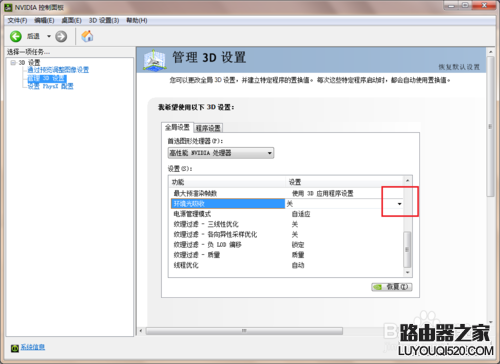
当然你也会想,也许有些软件用独立显卡是不是有点太浪费了,另外一直让集成显卡闲着也不太好。没关系,我们先点击这个程序设置。
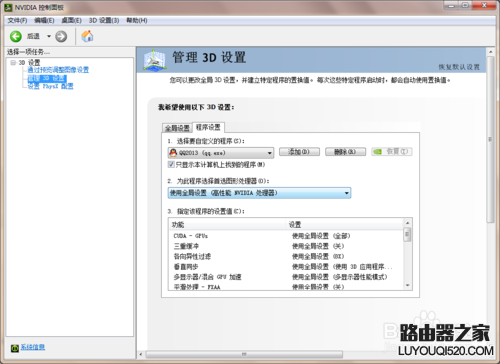
英伟达已经自动识别出了一些系统上的软件,比如我们选择QQ,可以单独对其进行显卡的设置。由于全局设置它的默认显卡是独显,现在我们改成集成显卡。
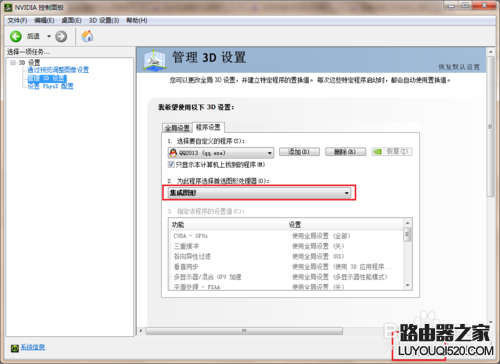
当然也许你想添加的那个程序英伟达并不知道,这个时候你就要点这个添加按钮。
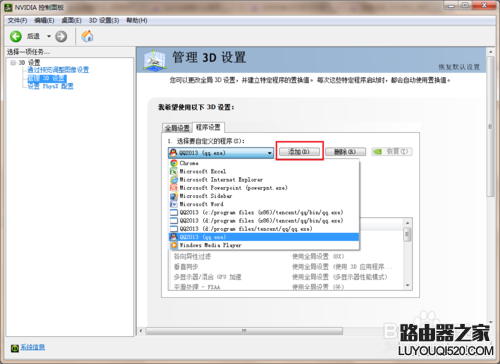
系统会有一些使用程序的记忆功能,当然你也可以直接浏览文件夹选择“exe”文件。
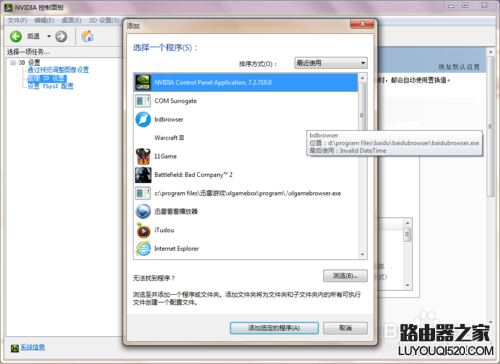
二、AMD显卡
AMD的显卡切换并不是全自动的,需要手动切换,现在的切换方法是在显卡的驱动里面手动选择显卡芯片就可以了,切换后无需重启。
ATI显卡默认是集成显卡运行,如需自定义程序运行时采用集成显卡或独立显卡可通过ATI显卡控制中心设置,设置如下:
1.桌面右键选择配置可交换显示卡
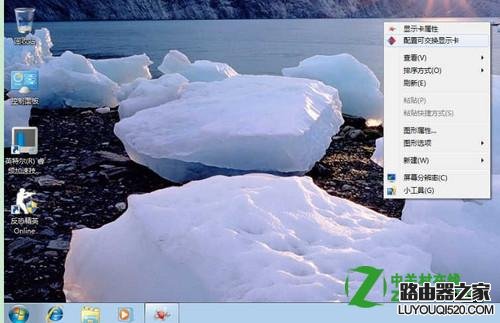
2.ATI显卡控制中心选择指定的程序设定省电模式(集成显卡)或高性能模式(独立显卡)运行,设置如下:
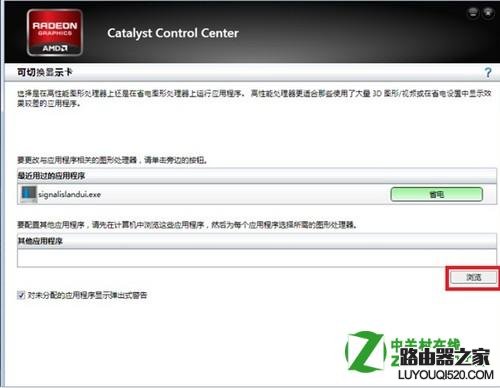
选择对应的程序,如图所示:添加CS online程序到列表中

添加后模式为高性能模式
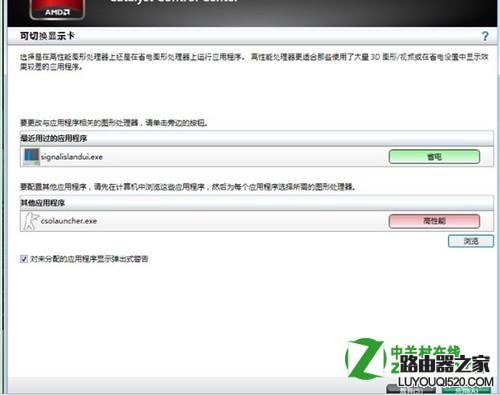
如果运行CS-online时要采用集成显卡时,点击性能状态按钮切换为省电模式
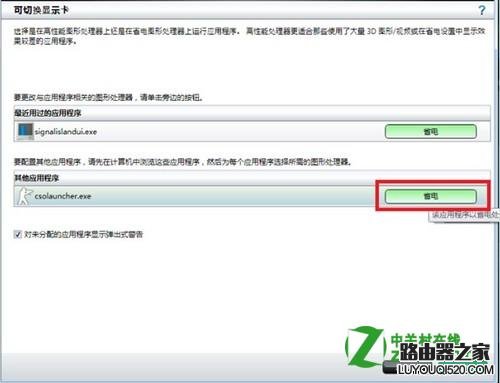
新闻热点
疑难解答